Vos tâches filtrées par étiquette dans les vues multi-projets
Dans un projet, on peut attribuer jusqu’à 6 étiquettes aux tâches. Chaque étiquette a une couleur par défaut qui n’est pas modifiable, mais le nom d’une étiquette peut varier selon les projets.
Par conséquent, dans les vues multi-projets, le tri des tâches par étiquette va s’effectuer sur les couleurs uniquement. Cela permet d’utiliser les étiquettes de façon transverse sur plusieurs projets, en utilisant les couleurs de façon thématique. Exemple d’utilisation : étiquette bleue = tâches à évoquer en réunion, étiquettes jaune = tâches nécessitant une communication avec le client, etc).
Etape 1, ouvrir le filtre :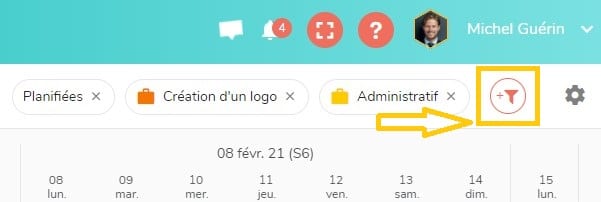
Etape 2, sélectionner la couleur :
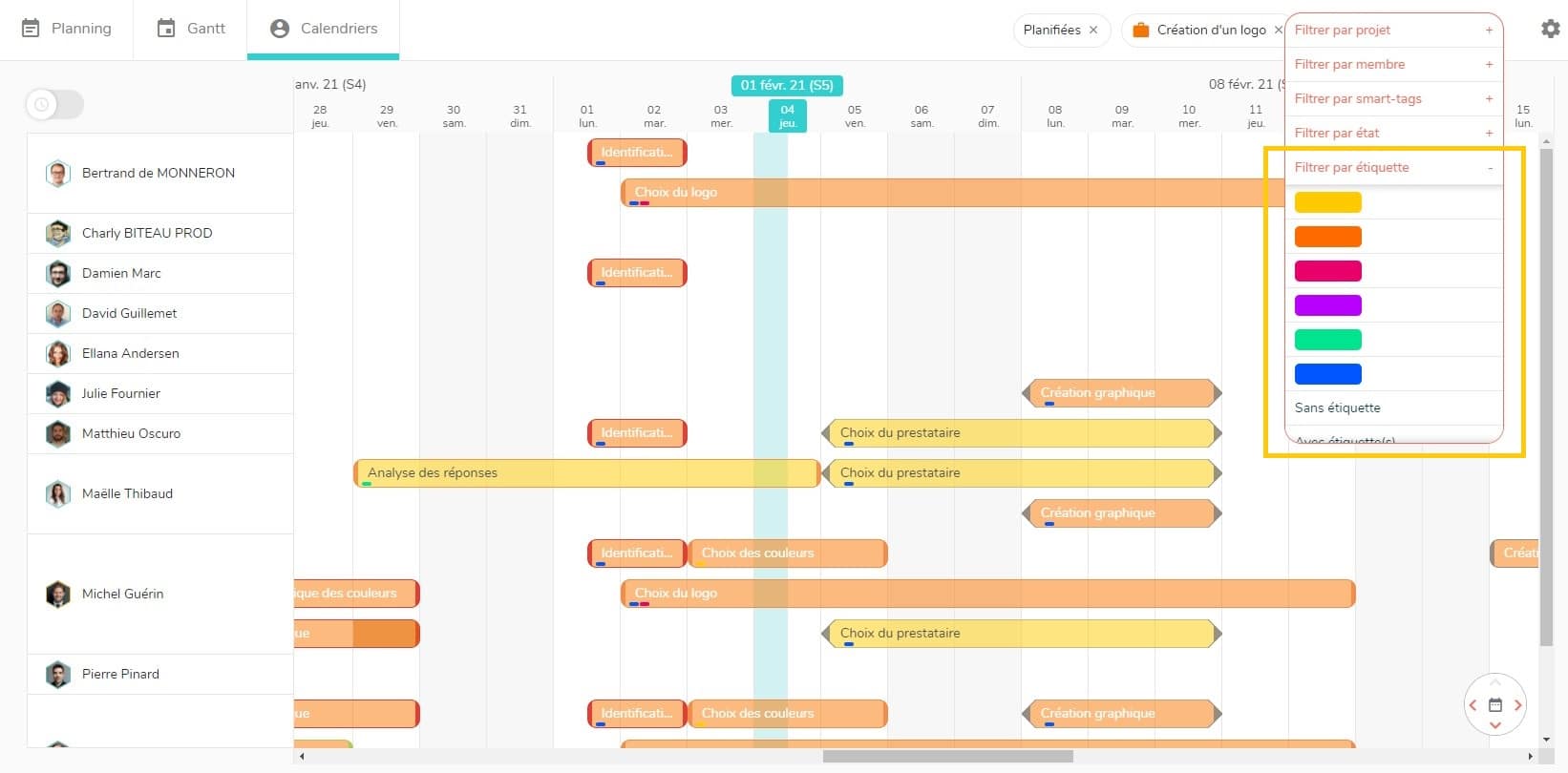
En sélectionnant une étiquette pour filtrer les tâches, toutes les tâches des projets ayant au moins une étiquette de cette couleur sont affichées. Ci-dessous, les tâches comportant une étiquette bleue sont sur la vue Calendriers multi-projets.
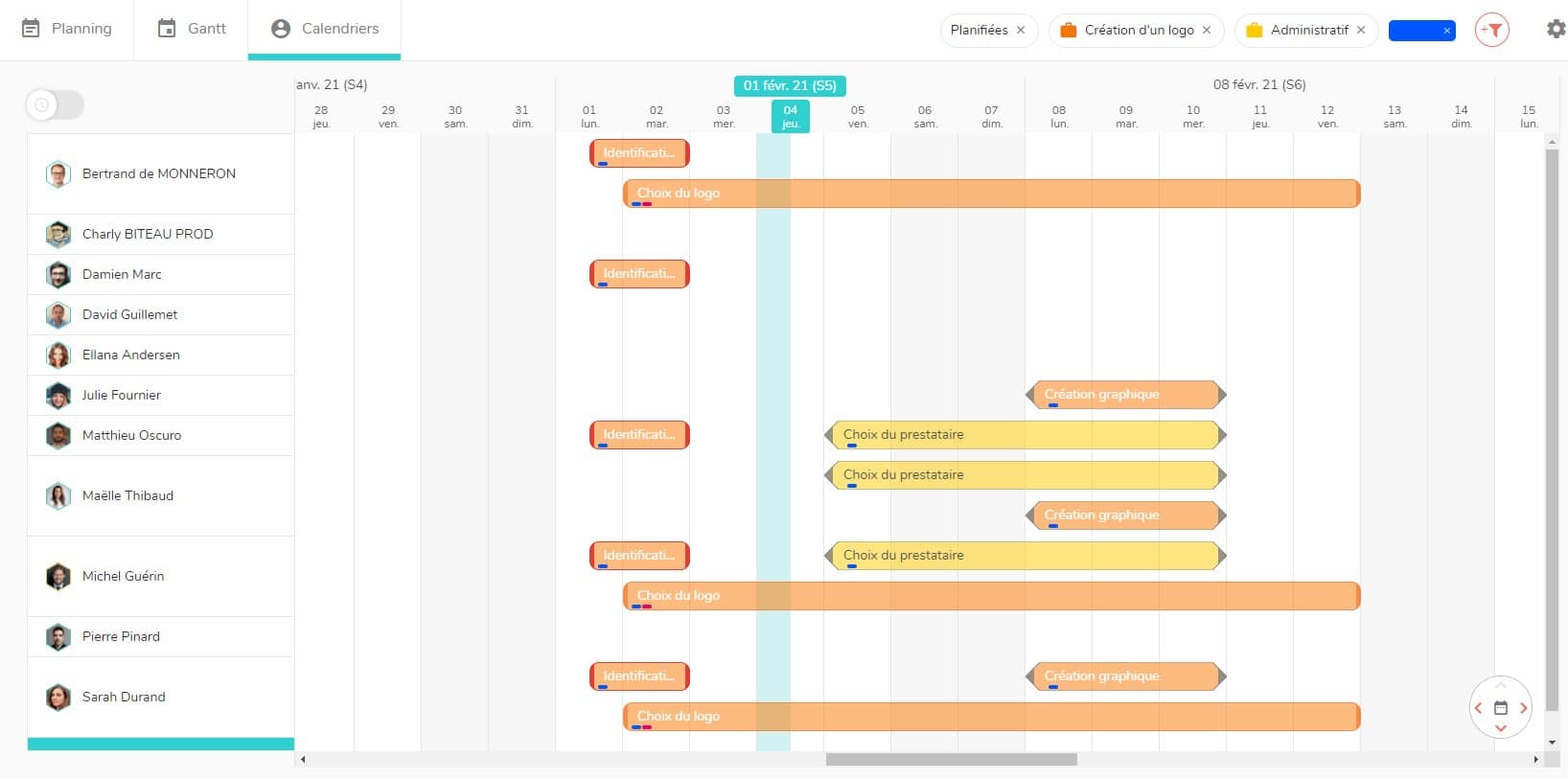
Filtrer avec plusieurs étiquettes
Vous avez la possibilité de filtrer les tâches avec plusieurs étiquettes simultanément. Dans ce cas, ne s’affichent que les tâches reprenant toutes les étiquettes choisies dans le filtre.
Par exemple, si je filtre ma vue avec une étiquette bleue et une étiquette rouge, seules les tâches ayant une étiquette bleue ET une étiquette rouge seront affichées.
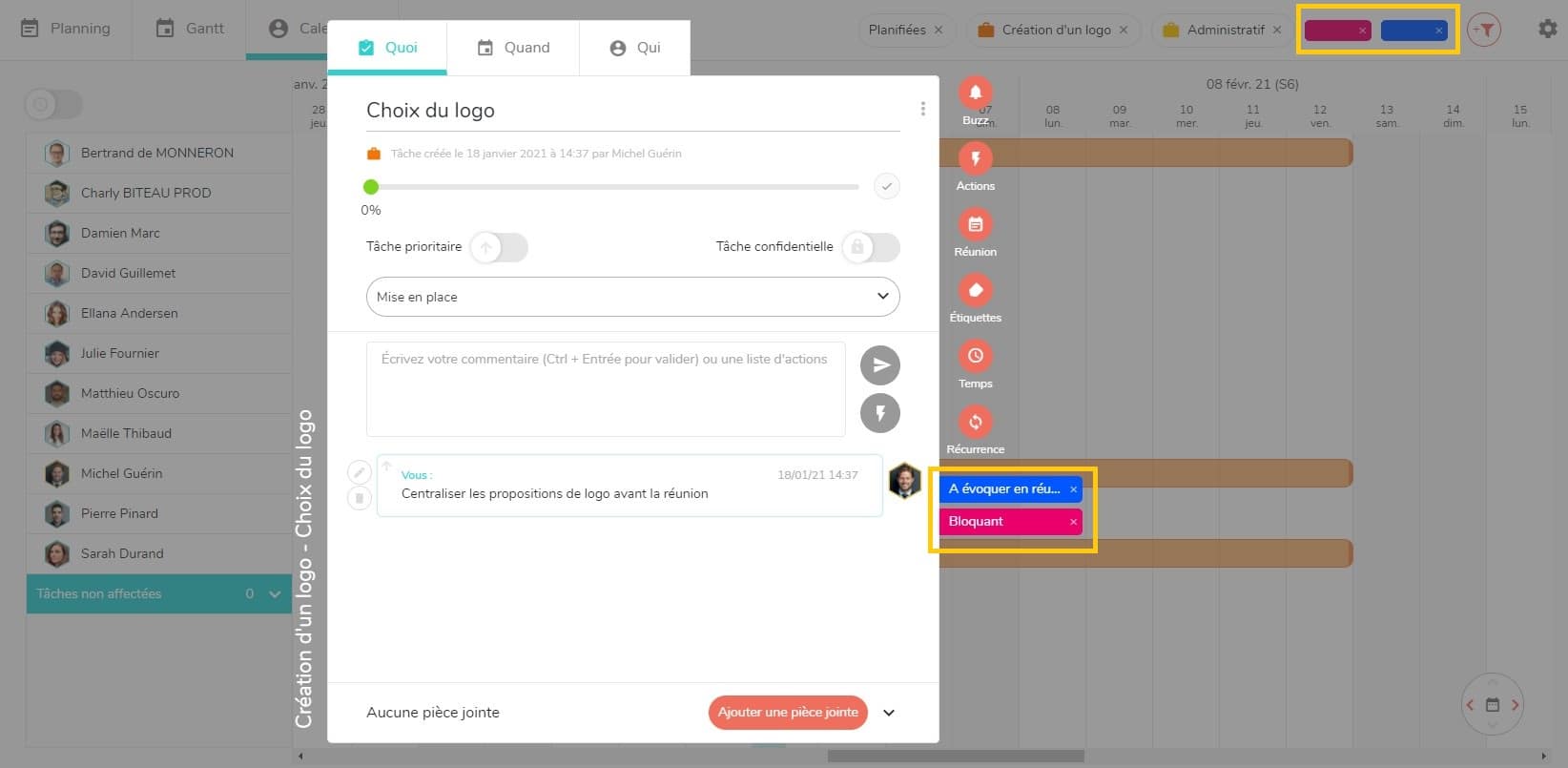
Vos tâches filtrées par catégorie « Sans étiquette » ou « Avec étiquette(s) »
Afin d’afficher toutes les tâches ayant une ou plusieurs étiquettes, cliquez sur la mention dédiée “Avec étiquette(s)”.
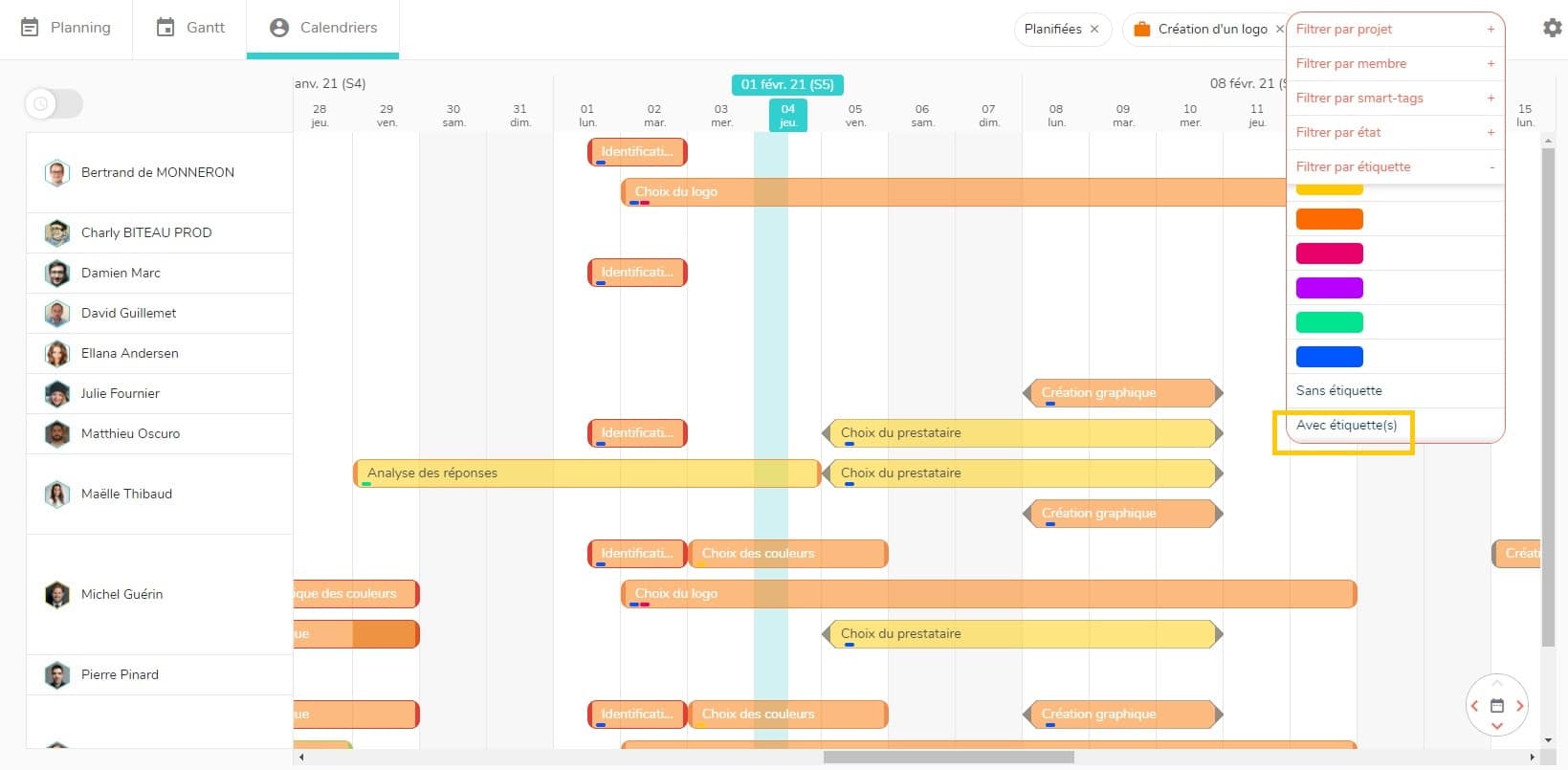
Vous avez aussi la possibilité d’afficher toutes les tâches n’ayant pas d’étiquette en cliquant sur la mention “Sans étiquette”.